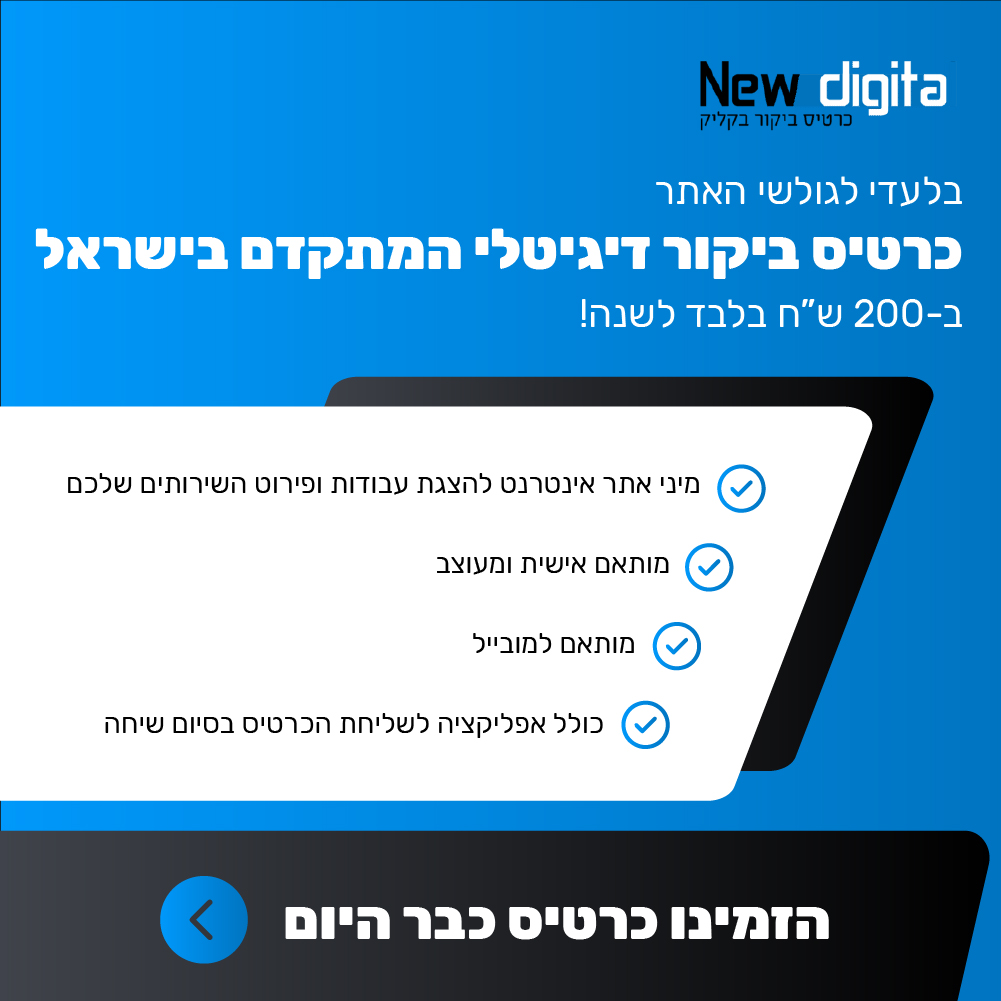מבוא
צילום מסך במחשב שלך הוא מיומנות שימושית, בין אם אתה רוצה ללכוד הודעת שגיאה, לשמור דף אינטרנט לעיון או לשתף מם מצחיק עם החברים שלך. במאמר זה נדריך אותך בתהליך צילום מסך במחשב, צעד אחר צעד.
חלונות
במחשבי Windows, אתה יכול לצלם צילום מסך על ידי לחיצה על מקש "הדפס מסך" במקלדת. זה יתפוס את כל המסך. אם אתה רוצה לצלם רק חלון מסוים, לחץ על "Alt + Print Screen". לאחר מכן תוכל להדביק את צילום המסך בתוכנת עריכת תמונות כמו Paint ולשמור אותה.
מק
ב-Mac, אתה יכול לצלם צילום מסך על ידי לחיצה על "Command + Shift + 4". זה יהפוך את הסמן שלך לכוונת, שבה תוכל להשתמש כדי לבחור את האזור שברצונך ללכוד. לחיצה על מקש הרווח תאפשר לך לצלם חלון מסוים. צילום המסך יישמר בשולחן העבודה שלך.
כלים של צד שלישי
אם אתה רוצה יכולות מתקדמות יותר של צילום מסך, ישנם מספר כלים זמינים של צד שלישי המציעים תכונות נוספות כגון הערות, עריכה ואפשרויות שיתוף. כמה אפשרויות פופולריות כוללות Snagit, Greenshot ו-Lightshot.
סיכום
שליטה באומנות של צילום מסך במחשב שלך יכולה לחסוך לך זמן ולהקל על לכידת מידע חשוב. בין אם אתה סטודנט, מקצועי או משתמש מזדמן, לדעת איך לצלם מסך היא מיומנות חשובה שיכולה להועיל במגוון מצבים.
טיפים נוספים
כשאתה מצלם צילום מסך במחשב שלך, יש כמה טיפים נוספים שיכולים לעזור לך לצלם את התמונה המושלמת. הקפד לנקות את שולחן העבודה ולסגור חלונות או אפליקציות מיותרים לפני צילום מסך. זה יעזור להבטיח שהתמונה הסופית תהיה נקייה וללא עומס.
בנוסף, אם אתה צריך לצלם מספר צילומי מסך או לצלם רצף ספציפי של פעולות על המסך שלך, שקול להשתמש בכלי הקלטת מסך. הקלטת מסך מאפשרת לך לצלם וידאו של המסך שלך, מה שיכול להיות שימושי ליצירת הדרכות, הדגמת תכונות תוכנה או פתרון בעיות.
עריכה ושיתוף
לאחר שצילמת צילום מסך, ייתכן שיהיה עליך לערוך או לשתף את התמונה. רוב המחשבים מגיעים עם כלים מובנים לעריכת תמונות המאפשרים לך לחתוך, לשנות את הגודל ולהערות צילומי מסך. אתה יכול גם להשתמש בתוכנת עריכה של צד שלישי ליכולות עריכה מתקדמות יותר.
כשמדובר בשיתוף צילומי מסך, ישנן מספר אפשרויות זמינות. אתה יכול פשוט להדביק את צילום המסך באימייל או במסמך, להעלות אותו לשירות אחסון בענן, או להשתמש בפלטפורמת שיתוף צילומי מסך ייעודית. בחר את השיטה המתאימה ביותר לצרכים ולהעדפות שלך.
שיטות עבודה מומלצות
כאשר מצלמים צילומי מסך, חשוב לעקוב אחר שיטות עבודה מומלצות כדי להבטיח שהתמונה הסופית תהיה ברורה וקלה להבנה. הקפידו ללכוד את המידע הרלוונטי בצילום המסך והימנעו מהוספת אלמנטים מיותרים. השתמש בכלי הערות כדי להדגיש פרטים חשובים או הוסף טקסט הסבר במידת הצורך.
זכור לשמור את צילומי המסך שלך בצורה הגיונית ומאורגנת כך שתוכל למצוא אותם בקלות מאוחר יותר. שקול ליצור תיקיות או להשתמש במוסכמות שמות כדי לעקוב אחר צילומי המסך שלך. זה יעזור לך להישאר מאורגן ויעיל כשאתה עובד עם צילומי מסך מרובים.
ארגון צילומי מסך
ארגון צילומי המסך שלך חיוני לגישה קלה והתייחסות בעתיד. שקול ליצור תיקיה ייעודית במחשב שלך במיוחד לאחסון צילומי מסך. אתה יכול לארגן עוד תיקיות אלה על ידי יצירת תיקיות משנה עבור קטגוריות או פרויקטים שונים.
טיפ מועיל נוסף הוא להשתמש בשמות קבצים תיאוריים בעת שמירת צילומי המסך שלך. זה יקל על זיהוי התוכן של כל צילום מסך מבלי לפתוח אותו. כלול מילות מפתח או תאריכים רלוונטיים בשמות הקבצים כדי לאתר במהירות צילומי מסך ספציפיים בעת הצורך.
שימוש בקיצורי מקלדת
קיצורי מקשים יכולים לייעל את תהליך צילום מסך במחשב שלך. במקום להשתמש בכלי החיתוך או בתוכנה אחרת, אתה יכול להשתמש בקיצורי דרך מובנים כדי ללכוד את כל המסך או אזור מסוים. לדוגמה, ב-Windows, אתה יכול ללחוץ על "PrtScn" כדי ללכוד את כל המסך או "Alt + PrtScn" כדי ללכוד רק את החלון הפעיל.
משתמשי Mac יכולים להשתמש ב-"Command + Shift + 3" כדי ללכוד את המסך כולו או "Command + Shift + 4" כדי לבחור אזור ספציפי לצילום המסך. היכרות עם קיצורי דרך אלו יכולה לחסוך זמן ולהפוך את תהליך צילום המסך ליעיל יותר.
צילום צילומי מסך של עמוד מלא
לפעמים ייתכן שתצטרך ללכוד דף אינטרנט שלם או מסמך שלם שמשתרע מעבר למסך הגלוי. במקרים כאלה, שימוש בתוסף דפדפן או תוכנה ייעודית יכול לעזור לך לצלם צילומי מסך של עמוד שלם. כלים אלה מאפשרים לך ללכוד את כל התוכן של דף אינטרנט, גם אם הוא דורש גלילה.
צילומי מסך של עמוד שלם שימושיים לשמירת מאמרים מקוונים, עיצובי אתרים או כל תוכן המשתרע על פני מספר עמודים. על ידי שימוש בכלים המתאימים, אתה יכול להבטיח שתלכוד את המידע המלא מבלי לפספס שום פרט.
עריכה והערה
לאחר צילום מסך, ייתכן שיהיה עליך לערוך או להוסיף הערה לבהירות או הדגשה נוספת. קיימות אפשרויות תוכנה שונות המאפשרות לך לחתוך, לשנות גודל, להוסיף טקסט, לצייר צורות או להדגיש אזורים ספציפיים בצילום המסך.
כלי עריכה יכולים לעזור לך לשפר את המצגת החזותית של צילומי המסך שלך ולהעביר מידע בצורה יעילה יותר. בין אם אתה צריך לטשטש מידע רגיש, להוסיף חיצים כדי להצביע על פרטים, או להוסיף טקסט להסברים, תוכנת עריכה יכולה לסייע לך בהתאמה אישית של צילומי המסך שלך.
שיתוף ושיתוף פעולה
שיתוף צילומי מסך עם אחרים יכול להיות חיוני למטרות שיתוף פעולה או תקשורת. אתה יכול לשתף בקלות את צילומי המסך שלך באמצעות דואר אלקטרוני, אפליקציות הודעות או פלטפורמות אחסון בענן. תוכנות מסוימות אפילו מאפשרות לך להעלות צילומי מסך ישירות לאינטרנט לשיתוף קל.
כלי שיתוף פעולה מאפשרים למשתמשים מרובים להציג ולדון בצילומי מסך, מה שהופך אותו לנוח עבור פרויקטים של צוות או תרחישי עבודה מרחוק. על ידי שיתוף צילומי מסך עם עמיתים או לקוחות, אתה יכול להעביר רעיונות ביעילות, לספק משוב או להדגים תכונות ספציפיות.
הגנה על מידע רגיש
בעת צילום צילומי מסך המכילים מידע רגיש או סודי, חיוני להגן על הנתונים הללו מפני גישה לא מורשית. הימנע משיתוף צילומי מסך המכילים פרטים אישיים, סיסמאות, מידע פיננסי או כל תוכן רגיש אחר שעלול לסכן את האבטחה.
אתה יכול להשתמש בכלי עריכה כדי לטשטש מידע רגיש או לחתוך פרטים מיותרים לפני שיתוף צילום המסך. בנוסף, היזהר בעת שיתוף צילומי מסך בפלטפורמות ציבוריות או עם נמענים לא ידועים כדי למנוע הפרות פוטנציאליות של מידע או הפרות פרטיות.